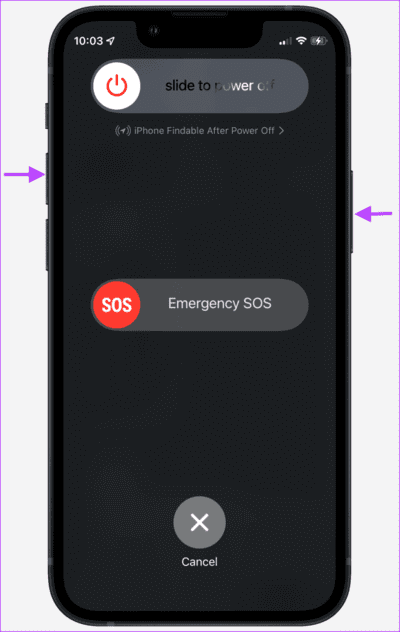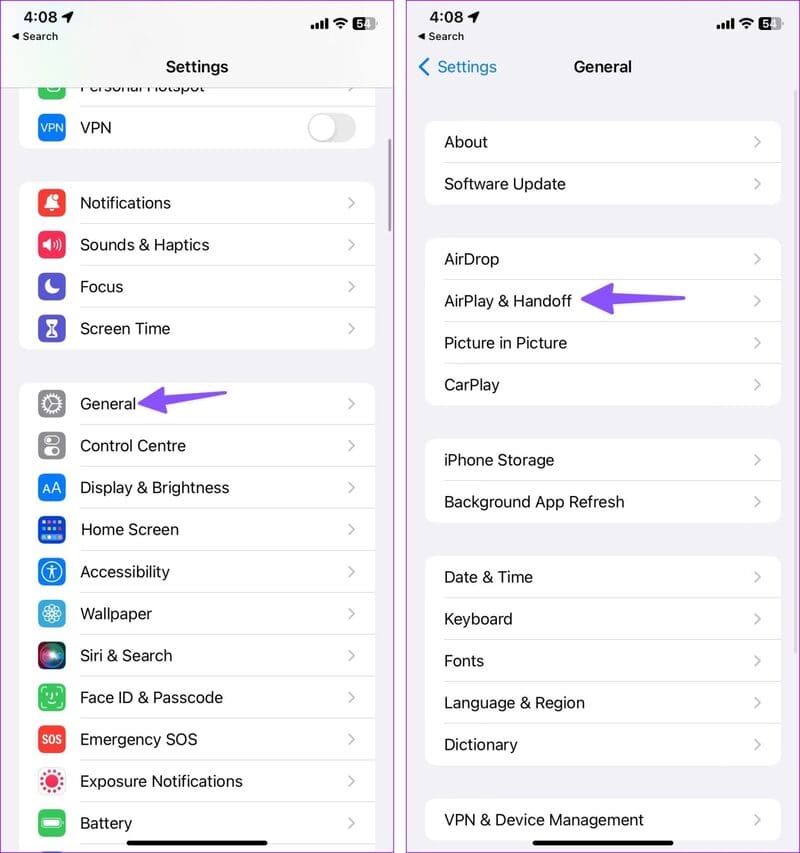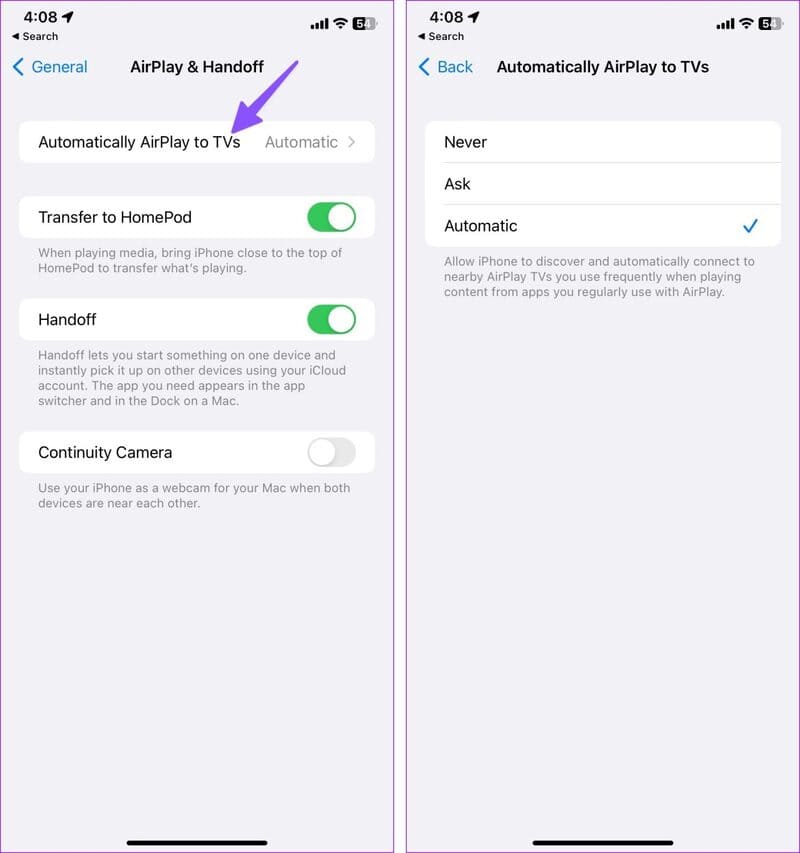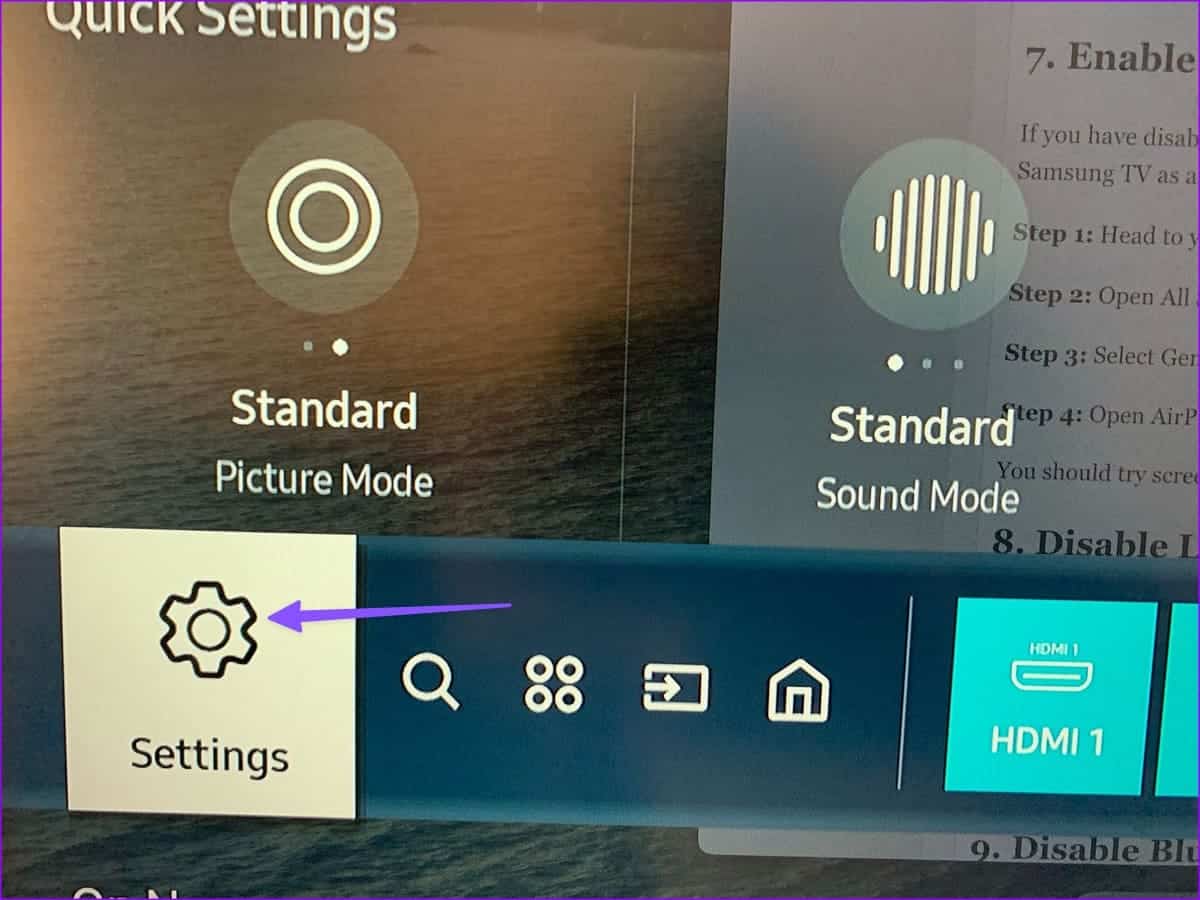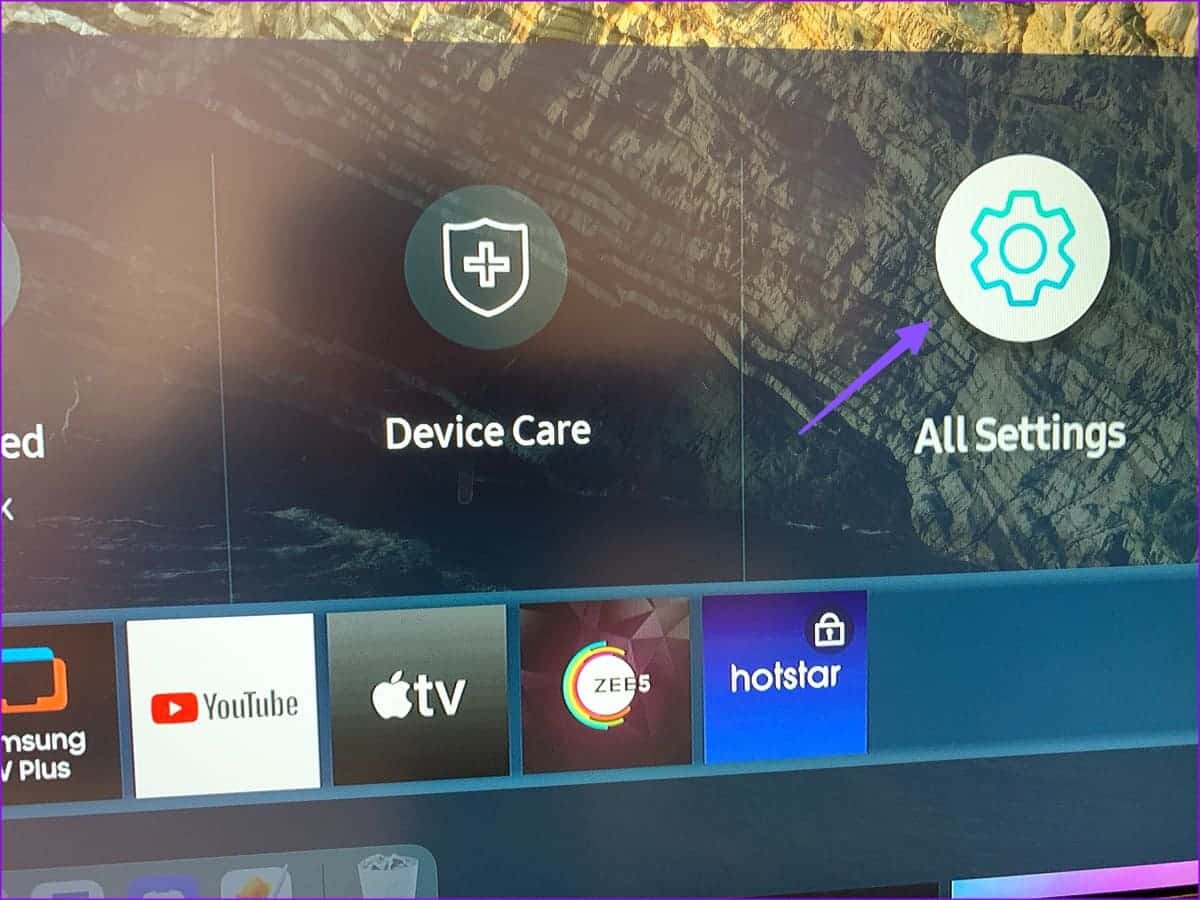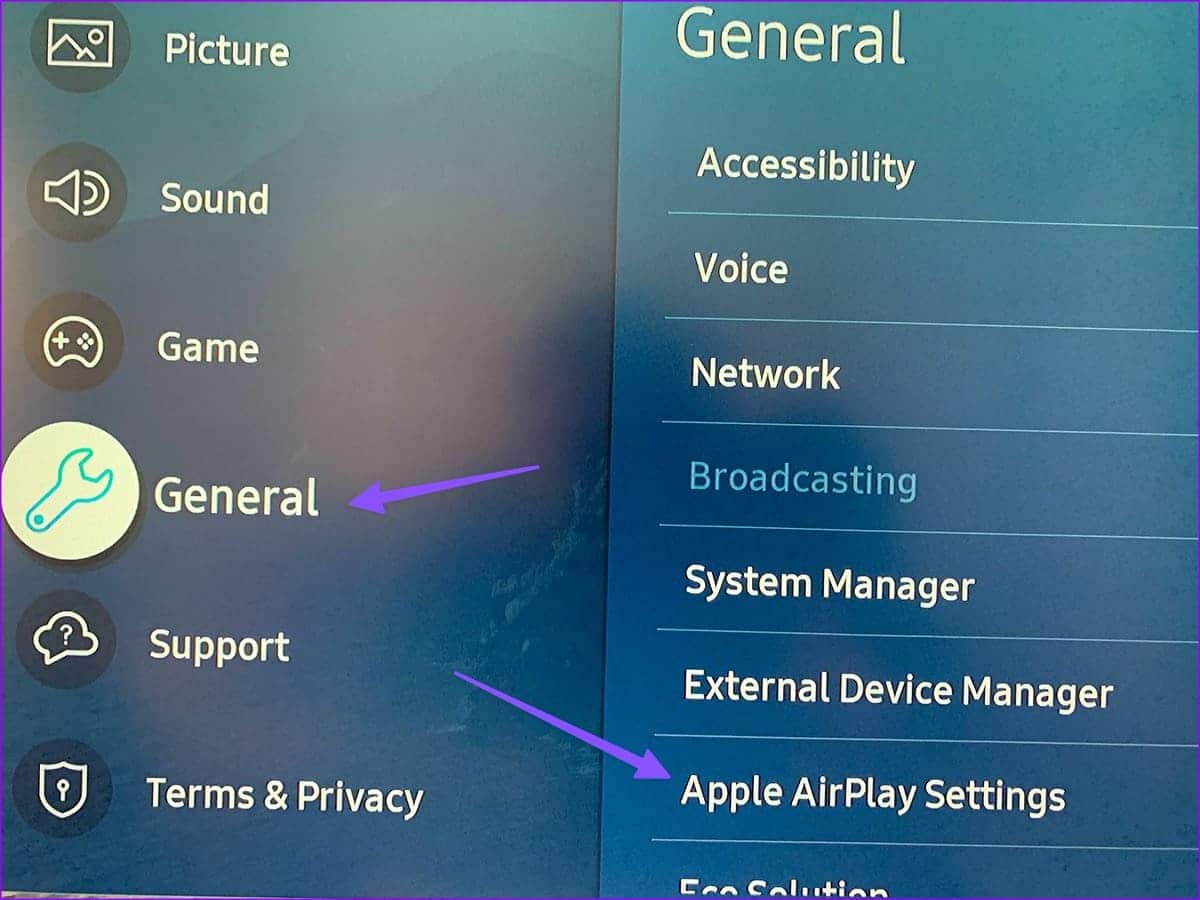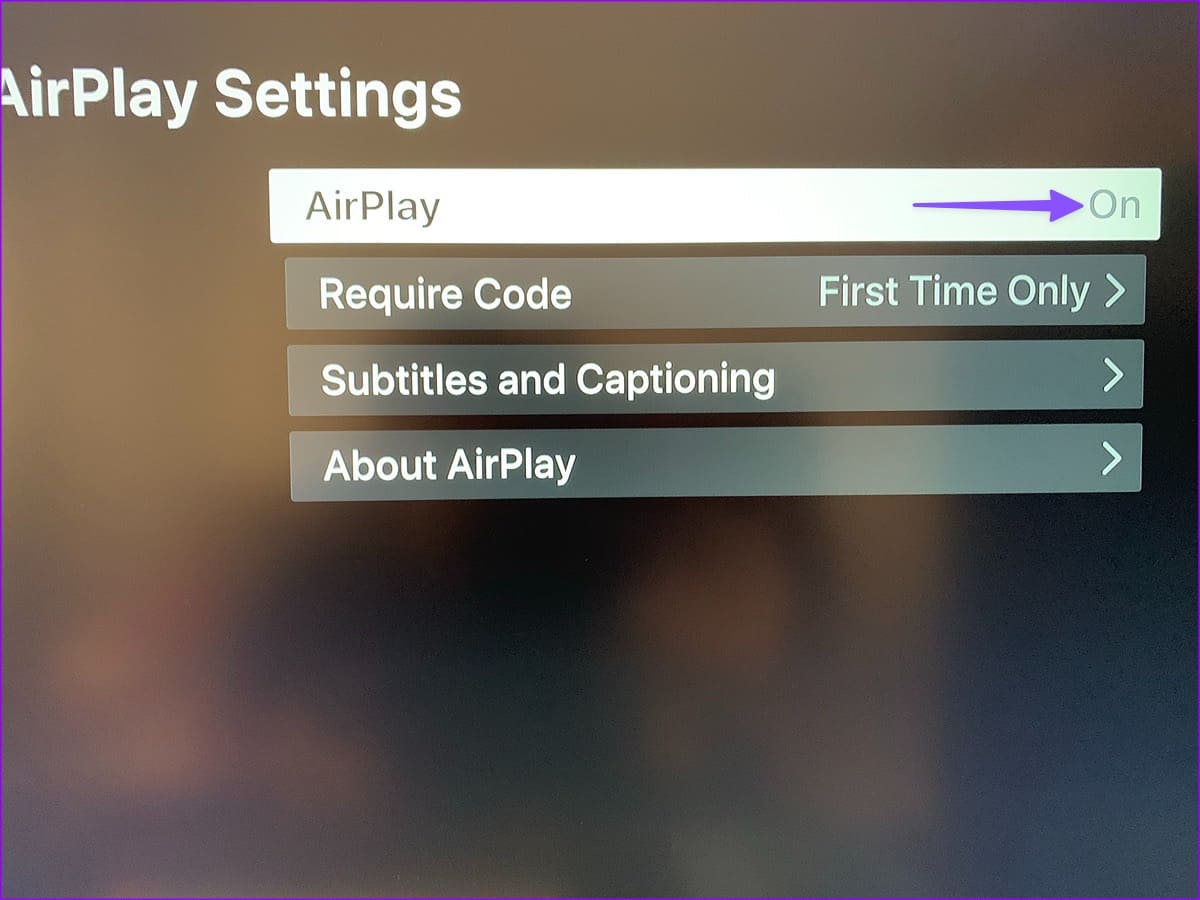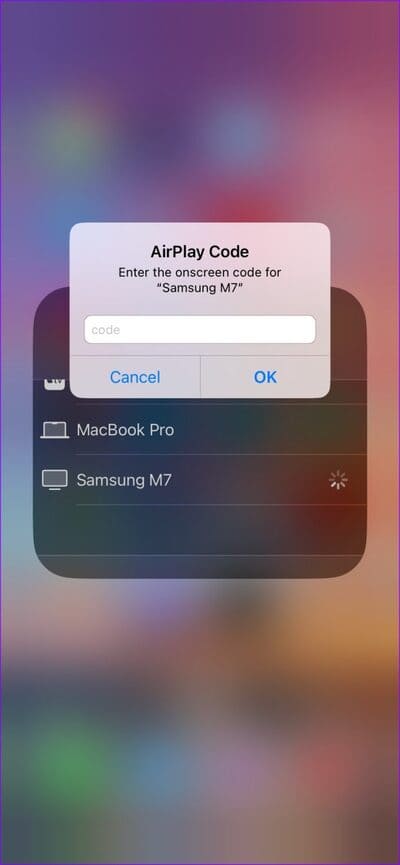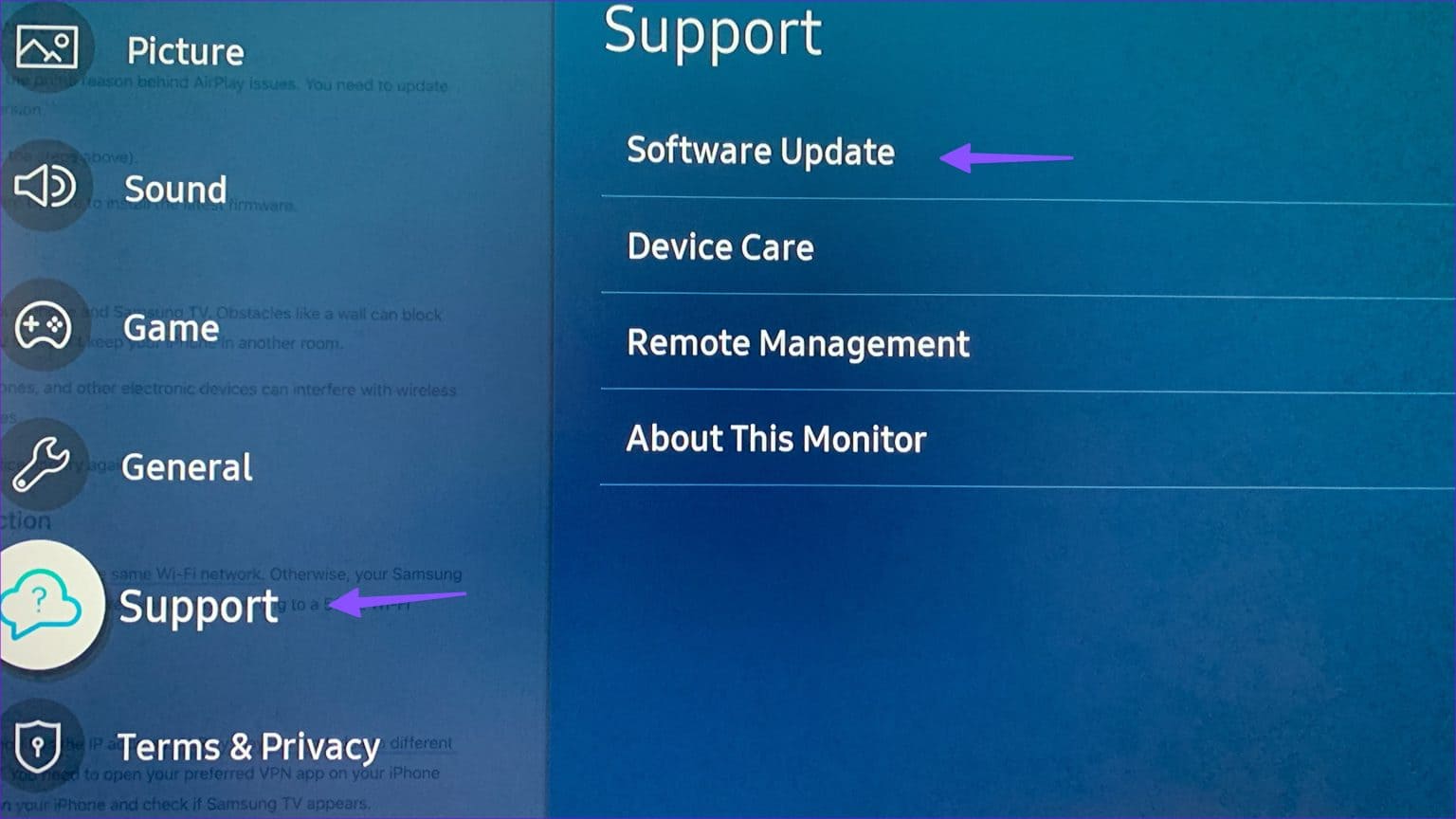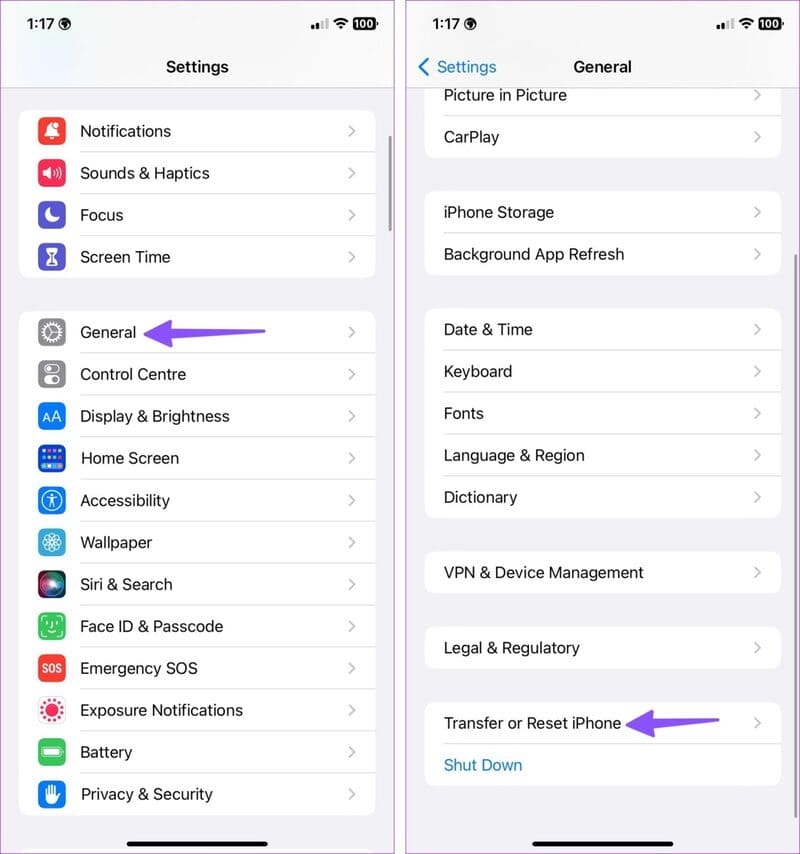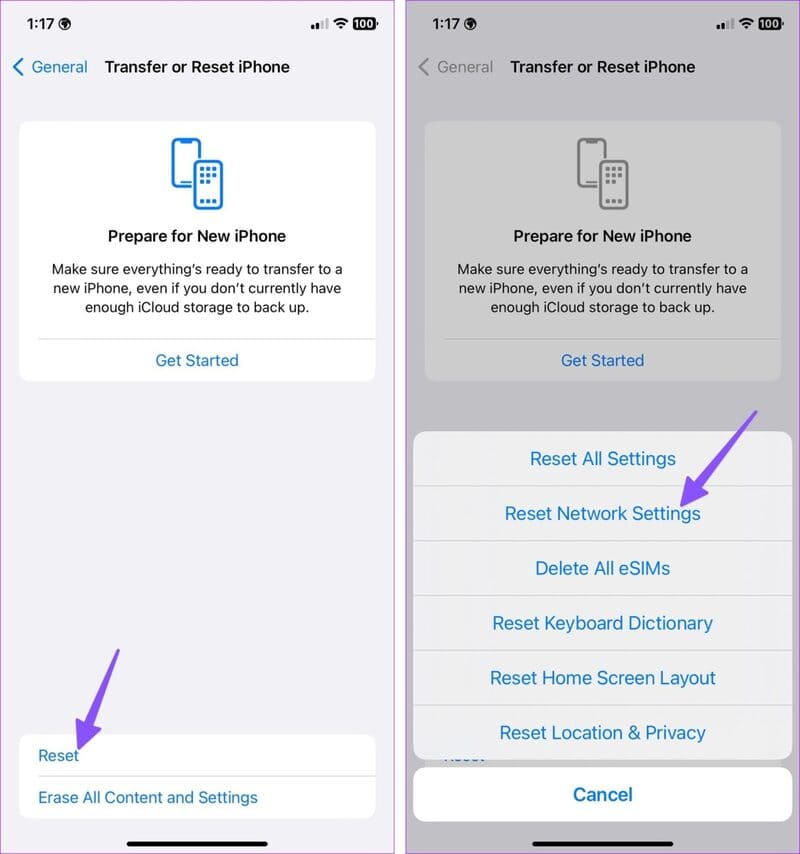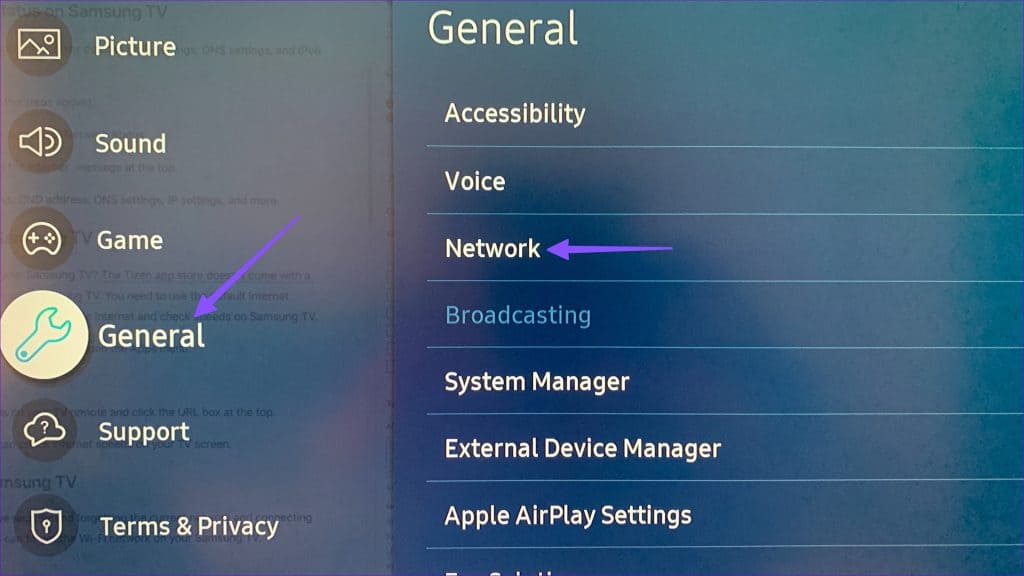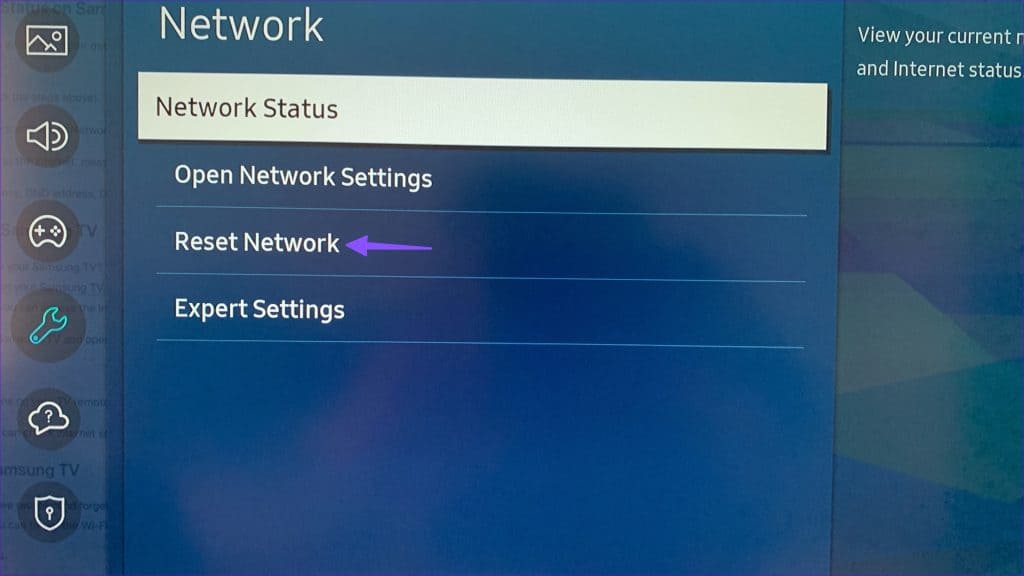Airplay가 Samsung TV에서 작동하지 않는 문제를 해결하는 9가지 방법
대부분의 최신 삼성 TV에는 iPhone 화면을 미러링하는 AirPlay 기능 또는 iPad 또는 Mac. 휴가 사진과 동영상을 큰 화면에 표시하는 데 사용할 수 있습니다. 하지만 삼성 TV가 AirPlay에 표시되지 않으면 어떻게 해야 할까요? AirPlay가 Samsung TV에서 작동하지 않는 문제를 해결하는 방법은 다음과 같습니다.
AirPlay는 iPhone 또는 iPad 콘텐츠를 미러링하기 위한 삼성 스마트 TV의 멋진 기능입니다. 콘텐츠를 보기 위해 작은 화면에 만족하기 전에 아래 트릭을 사용하여 Samsung TV의 AirPlay 문제를 해결하세요.
1. 삼성 TV 호환성 확인
최신 삼성 TV 및 모니터에는 AirPlay가 지원됩니다. 구형 TV가 있는 경우 AirPlay를 지원하지 않을 수 있습니다. TV 설명서를 확인하고 iPhone 또는 iPad의 화면 미러링을 지원하는지 확인해야 합니다.
아래 링크를 방문하여 AirPlay 2와 호환되는 삼성 TV 및 스마트 디스플레이를 확인할 수 있습니다.
2. IPHONE과 삼성 TV를 다시 시작합니다.
iPhone 및 Samsung TV를 다시 시작하는 것은 두 장치에서 자주 발생하는 네트워크 결함을 해결하는 일반적인 방법입니다.
단계1 : 업로드 버튼 누르기 소리 동시에 전원을 켜고 슬라이더를 사용하여 전화기를 끕니다.
단계2 : Apple 로고가 나타날 때까지 약 30초 동안 측면 버튼을 누르십시오.
삼성 TV 리모컨을 들고 TV가 꺼졌다가 다시 켜질 때까지 전원 버튼을 누릅니다. TV가 다시 시작되는 데 약 5초가 걸립니다. 삼성 TV 리모컨이 동작하지 않는 경우 , 가이드를 읽고 문제를 해결하세요.
3. Samsung TV 및 IPHONE에서 AirPlay 활성화
iPhone 또는 Samsung TV에서 AirPlay를 비활성화한 경우 시스템 설정에서 기능을 켭니다.
아이폰
단계1 : 앱 열기 설정 iPhone에서 일반으로 이동합니다.
단계2 : 퍄퍄퍄 에어플레이 및 핸드오프.
3단계로: "를 탭하세요.자동으로 TV로 방송” 훠궈 자동적 인.
삼성 TV
단계1 : 선택 버튼 홈 TV 리모컨에서 삼성 그리고 좌회전 설정.
단계2 : 모두 열기 설정.
3단계: 일반으로 스크롤하고 "Apple AirPlay 설정”.
단계4 : 할 수있게하다 AirPlay를 다음 목록에서.
4. 메시지가 표시되면 "요청 코드"를 입력하십시오.
Samsung TV에서 AirPlay를 처음 사용하려고 하면 시스템이 TV에 XNUMX자리 코드를 표시합니다. Airplay를 활성화하려면 iPhone에 동일하게 입력해야 합니다.
5. SAMSUNG TV 펌웨어 업데이트
오래된 삼성 TV 펌웨어도 AirPlay 문제의 주요 원인이 될 수 있습니다. Samsung TV를 최신 버전의 Tizen OS로 업데이트해야 합니다.
단계1 : 선택 버튼 홈 삼성 TV 리모컨에서 왼쪽으로 스크롤하여 설정.
단계2 : 모두 열기 설정.
3단계: 다음으로 스크롤 지원 훠궈 소프트웨어 업그레이드 최신 펌웨어를 설치하려면.
6. 거리를 유지하세요
iPhone과 삼성 TV 사이에 거리를 유지해야 합니다. 벽과 같은 장애물은 삼성 TV의 AirPlay 연결을 방해할 수 있습니다. iPhone을 다른 방에 두지 마십시오.
전자레인지, 무선 전화기 및 기타 전자 장치와 같은 장치는 무선 통신을 방해할 수 있습니다. 이러한 장치를 끄는 것이 좋습니다.
집 또는 사무실 라우터를 재설정하고 다시 시도할 수도 있습니다.
7. 네트워크 연결 확인
iPhone과 삼성 TV를 동일한 Wi-Fi 네트워크에 연결해야 합니다. 그렇지 않으면 삼성 TV가 AirPlay에 표시되지 않습니다. 더 나은 경험을 위해 집에 듀얼 밴드 라우터가 있는 경우 5GHz Wi-Fi 주파수 대역에 연결하는 것이 좋습니다.
8. VPN 비활성화
iPhone의 활성 VPN 연결은 IP 주소를 수정합니다. iPhone과 Samsung TV의 IP 주소가 다르기 때문에 AirPlay가 작동하지 않을 수 있습니다. iPhone에서 좋아하는 VPN 앱을 열고 비활성화해야 합니다. iPhone에서 AirPlay를 활성화하고 Samsung TV가 나타나는지 확인할 수 있습니다.
9. Samsung TV 및 iPhone에서 네트워크 설정 재설정
트릭 중 어느 것도 Samsung TV 문제에서 AirPlay가 작동하지 않는 문제를 해결하지 못하면 두 장치에서 네트워크 설정을 재설정해야 합니다.
iPhone
단계1 : 앱 실행 설정 그리고 가다 년.
단계2 : 탭하다 "iPhone 이동 또는 재설정".
3단계: 퍄퍄퍄 "초기화" 클릭 "네트워크 설정 재설정" 하단 메뉴에서.
iPhone에서 네트워크 설정을 재설정하는 방법에 대해 자세히 알아보려면 전용 게시물을 읽을 수 있습니다.
삼성 TV
단계1 : 선택 버튼 홈 삼성 TV 리모컨에서 왼쪽으로 스크롤하여 설정.
단계2 : 모두 선택 설정.
3단계: 일반을 열고 선택 네트워크.
단계4 : 딸깍 하는 소리 "네트워크 설정 재설정" 그리고 결정을 확인하십시오.
iPhone에서 제어 센터를 열고 AirPlay를 , 삼성 TV가 나타나는지 확인합니다.
큰 화면으로 추억을 확인하세요
Samsung TV에는 Netflix, Prime Video, Disney+, YouTube 등과 같은 인기 있는 모든 이름을 지원하는 풍부한 Tizen 앱 스토어가 함께 제공됩니다. AirPlay를 통해 이러한 앱을 보는 대신, 삼성 TV를 Wi-Fi 네트워크에 연결 , 이러한 앱을 다운로드하고 원래 앱 경험을 즐기십시오.
AirPlay는 Samsung TV에서 프레젠테이션, 문서 및 미디어 파일을 보는 데 유용합니다. 어떤 트릭이 효과가 있었나요? 아래 의견에 결과를 공유하십시오.